读码器软件调试说明
- 格式:pdf
- 大小:191.75 KB
- 文档页数:4
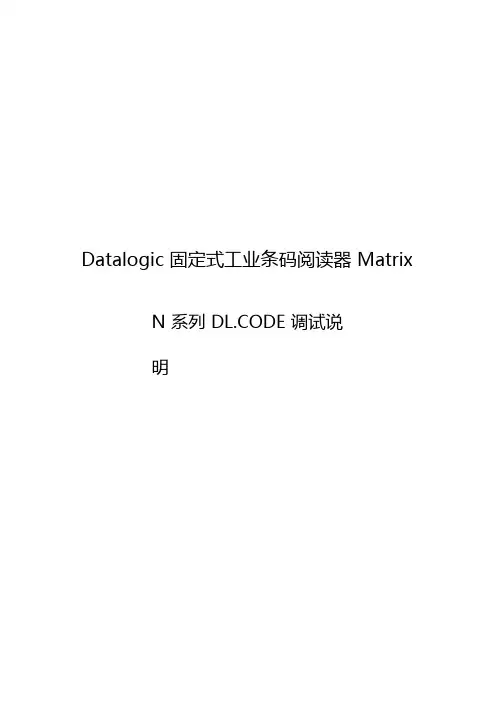
Datalogic 固定式工业条码阅读器 Matrix N 系列 DL.CODE 调试说明2021 年 9 月 6 日Datalogic DL.CODE 调试说明目录一、软件下载 (1)二、连接设备 (1)一、控制盒接线 (1)二、读码器接线 (1)3、软件连接 (2)三、参数设置 (4)一、代码设置 (4)1.1肯定视野 (4)1.2选择条码类型 (4)1.3图像读码优化 (5)1.4代码过滤 (5)二、图像设置 (6)3、触发设置(相位设置) (6)3.1相位模式 (6)3.2“慢慢模式”的触发设置 (7)3.3其他触发方式设置···································8 4、阅读成功设置 (8)4.1代码过滤 (8)4.2多个条码输出.......................................9 五、数据格式设置.. (9)5.1输出字符格式设置 (9)5.2输出通道选择 (11)5.3图像保留设置 (11)5.4输出设置···········································12 六、保留配置 (13)四、组网设置 (13)一、接线方式 (13)二、软件设置 (15)2.1更改软件权限 (15)2.2组网设定 (15)2.3配置保留 (16)五、其他字符设定 (17)一、条码距离符添加 (17)二、添加条码坐标 (18)六、设备恢复出厂设置 (19)一、硬件恢复出厂 (19)二、软件恢复出厂 (20)一、软件下载Datalogic 固定式工业条码阅读器 Matrix 410N 系列所应用的调试软件为DL.CODE 。
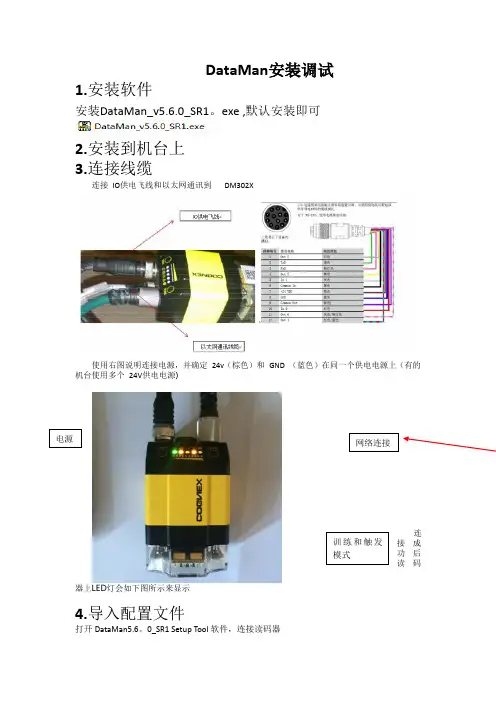
DataMan 安装调试 1.安装软件安装DataMan_v5.6.0_SR1。
exe ,默认安装即可2.安装到机台上3.连接线缆连接 IO 供电飞线和以太网通讯到 DM302X使用右图说明连接电源,并确定 24v (棕色)和 GND (蓝色)在同一个供电电源上(有的机台使用多个 24V 供电电源)连接成功后读码器上LED 灯会如下图所示来显示4.导入配置文件打开DataMan5.6。
0_SR1 Setup Tool 软件,连接读码器网络连接电源训练和触发模式在System菜单中点击Open configuration按钮,读入CDC文件(JustechAAA。
cdc) 然后点击Save Settings 按钮保存设置5.0 调整条码枪位置接DataMan Setup tool,确定产品停止位置,放入产品或测试模具,选中Live,确定码是否在感兴趣范围中心,并观察绿色焦距反馈条是否与目标值接近,如果不接近或是黄色或是红色,说明失焦,需要进行重新对焦,如何调焦请参看第六步调整焦点。
如果不在范围中心,并调整读码器位置尽可能使得码在范围中心,再固定DM302X。
6.调整镜头焦距如果图像模糊,请调整焦距,点击S etting中的Focus Settings,再点击Optimize Focus,系统会帮助调整焦距,请记录刚刚得到的Range值。
点击Read Setups,若有几个Read Setup,请分别调整全部read setups 中的Focus range 为上一步得到的值。
若只有一个Read Setups 直接保存配置即可点击system 中Save setting 保存配置。

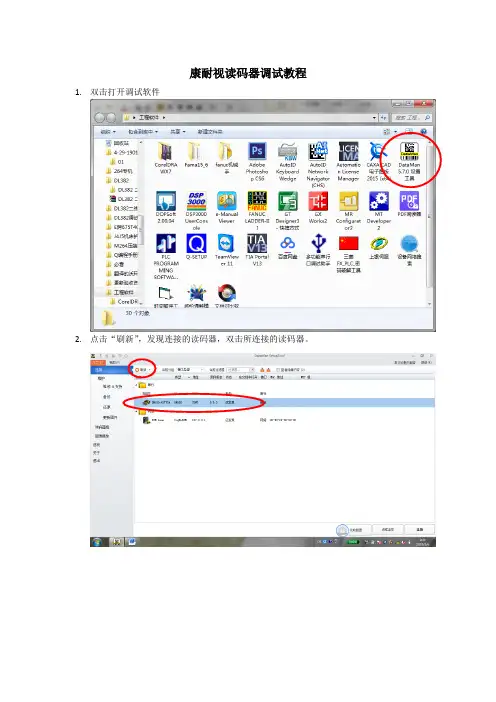
康耐视读码器调试教程1.双击打开调试软件
2.点击“刷新”,发现连接的读码器,双击所连接的读码器。
3.等待连接完成
4.进入调试画面。
5.进入设置---快速设置---实时,出现读码头视野画面,观察读码头的视野,进行调整位置,使二维码尽量在视野正中心。
如果读码效果不好,单击协调,读码器自动调整。
6. 等待自动协调完成。
7.点击测试,查看读取率,在70%以上效果比较理想,否则重复上步骤重新协调。
8.最后点击系统---保存设置到读码器。
注:
读码器的读取效果与二维码的质量、光照强度、视觉范围、视觉角度、焦距、协调参数等有关。
读码器在协调过程和参数写入过程中请不要断开连接和断电,否则会导致读码器损坏!。
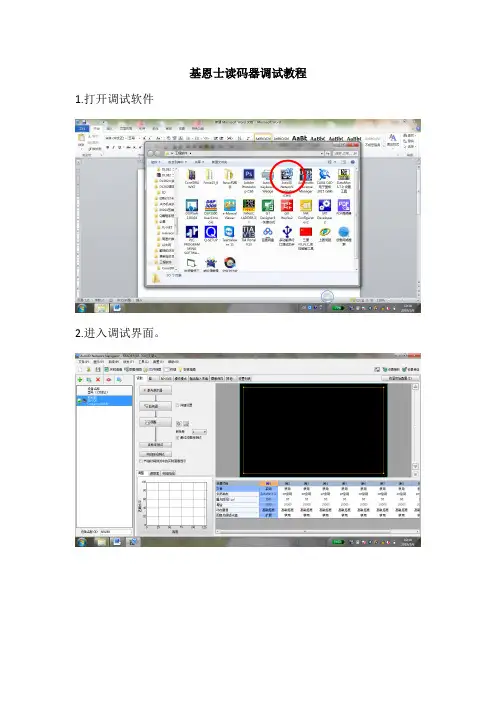
基恩士读码器调试教程1.打开调试软件
2.进入调试界面。
3.打开监视器,调整读码器位置,使二维码尽量在视野正中心。
4.点击调整,读码器会自动调整各参数,等待进度条完成。
5.自动调整完成提示。
6.点击读取率测试,读取率在70%以上,效果比较理想,否则重复以上步骤。
7.调整完成,点击设置传送,保存设置到读码器。
注:
读码器的读取效果与二维码的质量、光照强度、视觉范围、视觉角度、焦距、协调参数等有关。
读码器在协调过程和参数写入过程中请不要断开连接和断电,否则会导致读码器损坏!。
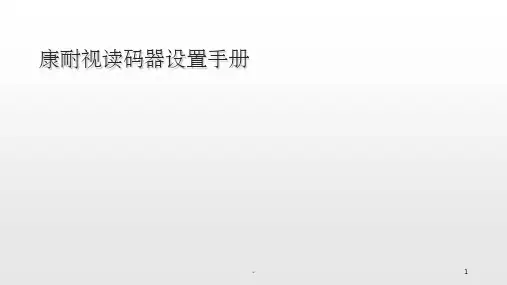

第 1 页 共 14 页条码阅读器条码阅读器调试手册调试手册调试手册--CLV503/505CLV503/505广州广州市施克传感器有限公司市施克传感器有限公司市施克传感器有限公司2010年8月第 2 页 共 14 页目 录1.条码阅读器的安装步骤 (3)1.1 条码阅读器的对准 (3)1.2 安装距离和角度 (3)1.3 光电开关的安装方法 (3)2.CLV503/505的电气接线 (4)B 版本的接线 (4)2.2.串口CLV503/505接线 (5)3.条码阅读器的常见指令 (5)4.条码阅读器参数配置-功能条码 (5)5.SICK 条码扫描器常见故障排除及维护注意事项 (13)5.1 常见故障排除步骤 (13)5.2维护注意事项 (13)第 3 页 共 14 页1.条码阅读器的安装条码阅读器的安装步骤步骤步骤1.1 条码阅条码阅读读器的对准条码阅读器安装的第一步首先需要将条码阅读器的激光与被阅读的条码对 准,这样才能保证有较好的阅读效果。
1.2 安装距离和角度扫描器的安装距离是指从扫描器的窗口到条码表面的距离。
下图所示为阅读距离的测量方法,每种型号的条码阅读器的阅读距离都不同,因此安装过程中阅读距离的确定需要查阅相关型号的技术参数。
为了避免条码表面对激光直接的反射,条码阅读器一般不采取垂直于条码表面的安装方式,扫描器的安装角度有如下要求。
与水平方向成20°较好。
1.3 光电开关的安装方法通常状况下条码阅读器都采用光电开关来提供触发信号源,因此光电开关的正确安装也非常重要。
下图所示为光电开关的安装方法。
第 4 页 共 14 页如图所示,我们设定条码边缘到货箱边缘的距离为a,光电开关到条码阅读器的距离为b。
第一种情况,当采用沿传送方向先安装条码阅读器后安装光电开关的方式时,则必须保证b<a 成立。
第二种情况,当采用沿传送方向先安装光电开关后安装条码阅读器的方式时,则必须保证b>a 成立。
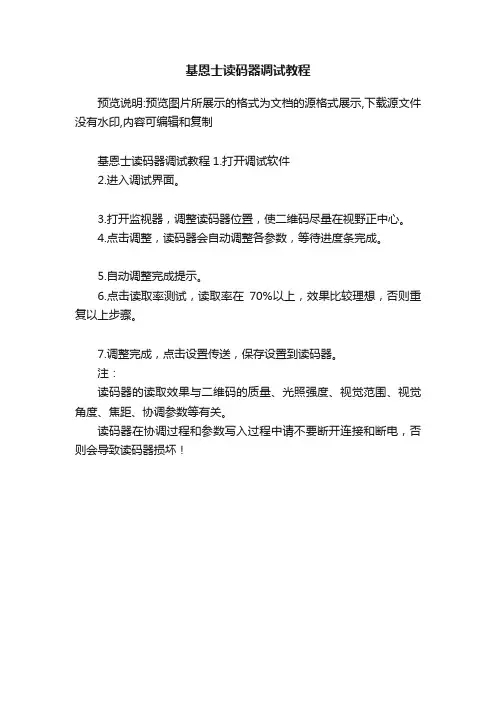
基恩士读码器调试教程
预览说明:预览图片所展示的格式为文档的源格式展示,下载源文件没有水印,内容可编辑和复制
基恩士读码器调试教程1.打开调试软件
2.进入调试界面。
3.打开监视器,调整读码器位置,使二维码尽量在视野正中心。
4.点击调整,读码器会自动调整各参数,等待进度条完成。
5.自动调整完成提示。
6.点击读取率测试,读取率在70%以上,效果比较理想,否则重复以上步骤。
7.调整完成,点击设置传送,保存设置到读码器。
注:
读码器的读取效果与二维码的质量、光照强度、视觉范围、视觉角度、焦距、协调参数等有关。
读码器在协调过程和参数写入过程中请不要断开连接和断电,否则会导致读码器损坏!。

![SICKCLV440条码阅读器调试手册[1]..](https://uimg.taocdn.com/c73e8762ddccda38376baf25.webp)

DATALOGIC扫描器配置手册DATALOGIC扫描器配置手册一、调试工具及界面介绍1、打开调试软件VisiSet正确安装读码器后,打开VisiSet软件。
有两种方法:<1> 点击桌面上的快捷方式,如下图:<2> 从开始菜单启动,点击开始->程序->Datalogic ->VisiSet->VisiSet.exe。
2、连接VisiSet与读码器打开VisiSet后,程序窗口如下图所示:点击工具栏中的Options按钮,会出现下面的窗口:设置串口参数:115200-8-N-1如下图,点击Connect :大约2秒钟,VisiSet与读码器连接成功,连上后的状态如下图:测试工具数据显示窗左边的一列按钮为调试工具,用于调试读码器;右边为数据显示窗口,可以显示读到的条码的内容。
3、调试读码器VisiSet与读码器成功连接后,我们就可以对读码器进行调试。
点击左边调试工具里的F. Calibration T ool按钮,如下图所示:Calibration Tool按钮则会出现下面两个窗口,(默认界面如下):运行模式设置(Operating Mode) 下选择:连续(Continuous)这时候可以在左侧看到实时的拍摄图片,这时候可以调整扫描器的高度和角度(竖直方向略微倾斜可以防止反光),当扫描到二维码时,图片中会有标注显示;当不能很好识别条码时候,需要调整做如下调整;点击二维码参数工具(2Dcodes),如下图:条码颜色:White或Both Colors类型:默认条码类型默认条码Data Matrix ECC 200打开校准项设置光源及曝光,如下图:做如上调整可以使条码清晰识别出来如下图,三个百分比几乎都是100%比较合理,中间的Code Data 就是读取出的条码值;光源模式:Medium-Power Strobed 曝光时间:15ms (建议值) 增益:10 (建议值) 增益倍数:10 (默认值)此时在Operating Modes 界面,选择模式为Phase Mode (你会发现左边的图像锁定住了)Reading Phase ON 和Reading Phase OFF选择为Main Port StringImage Acquisition Buffer Size 修改为20然后在Communication界面下,选择RS232,None,115200,8,1Reading Phase ON String设置为S (该字符就是软件读取条码的触发指令) Reading Phase OFF String设置为F (该字符就是软件读取条码后释放资源指令) 注意:这里只需要配置上面的MAIN PORT部分,下面的辅助串口不需要配置;至此扫描器的配置信息已经编辑结束,接下来需要下载进设备即可;下载配置信息步骤,首先关闭左侧的校验工具窗口此时配置窗口的几个按钮会由灰色变为激活此时按下Temporary按钮,下面刚刚的修改框字符都变为黑色;此时再按下Send按钮,设备的COM灯会闪烁,并且软件主界面会提示配置信息已经保存在设备的固定存储器中;另外,还可以在配置窗口,将刚刚的配置信息保存起来;然后关闭整个软件即可;接下来使用串口助手的调试界面;注意,先发送字符S,设备会直接返回条码字符串,此时设备的TRIGGER灯会亮,需要发送字符F,复位触发,如果不发送F,再次发S,则不会有返回值;。
VisiSet中文操作手册_V2.0Matrix 210 410目录一、调试工具及界面介绍............................................................................................................. - 2 -1、打开调试软件V ISI S ET (2)2、连接V ISI S ET与读码器 (2)3、调试读码器 (3)四、参数调试 ............................................................................................................................... - 6 -附录1. 读码器固件升级方法一、调试工具及界面介绍1、打开调试软件VisiSet正确安装读码器后,打开VisiSet软件。
有两种方法:<1> 点击桌面上的快捷方式,如下图:<2> 从开始菜单启动,点击开始->程序->Datalogic->VisiSet->VisiSet.exe。
2、连接VisiSet与读码器打开VisiSet后,程序窗口如下图所示:点击工具栏中的Options按钮,会出现下面的窗口:此窗口用来设置读码器与电脑通讯所用的串口的设置。
例如,选择使用哪一个串口,波特率是多少,是否有奇偶校验等。
把这些设置与电脑串口的设置改为一样。
然后点击Save关闭此窗口。
出厂时的设定为:115200-8-N-1如下图,点击Connect :大约2秒钟,VisiSet 与读码器连接成功,连上后的状态如下图:左边的一列按钮为调试工具,用于调试读码器;右边为数据显示窗口,可以显示读到的条码的内容。
3、 调试读码器VisiSet 与读码器成功连接后,我们就可以对读码器进行调试。
视界扫码枪调试软件的使用指南视界扫码枪调试软件的使用指南引言:随着科技的不断发展,条码技术在各行各业的应用越来越广泛。
作为一款高效便捷的扫码工具,视界扫码枪凭借其快速识别和稳定性而备受青睐。
为了更好地利用视界扫码枪,调试软件成为了不可或缺的一部分。
本文将详细介绍视界扫码枪调试软件的使用指南,以帮助读者对其有更全面、深刻和灵活的理解。
第一部分:调试软件基本功能视界扫码枪调试软件作为一种辅助工具,提供了一系列基本功能来帮助用户更好地使用扫码枪。
通过调试软件,用户可以实时查看扫描结果并进行配置调整。
具体的功能包括:1. 扫描结果显示:软件将接收到的条码信息显示在界面上,便于用户了解扫描结果的准确性。
2. 扫描设置调整:用户可以通过软件进行扫描设置的调整,包括扫描速度、扫描距离等参数的设置。
3. 数据导出:软件支持将扫码结果导出为Excel、TXT等格式,方便用户统计和分析使用。
第二部分:调试流程及常见问题解决1. 连接扫码枪:在使用调试软件之前,首先确保扫码枪与电脑通过USB线连接成功,并已经安装好驱动程序。
2. 打开调试软件:双击调试软件的图标打开程序,等待软件加载完成。
3. 设置扫描参数:在软件界面上找到相应的设置选项,根据实际需求调整参数,如扫描速度、扫描模式等。
4. 扫码测试:将需要扫描的条码放置在扫码枪的扫描范围内,观察软件是否及时显示扫描结果。
5. 调试和优化:根据实际情况,对扫描结果进行检查和评估。
如果出现误读、漏读等问题,可以通过调整扫描参数进行优化。
6. 数据导出:完成调试后,可以选择将扫码结果导出,以备后续分析或备份使用。
第三部分:观点和理解视界扫码枪调试软件作为辅助工具,对于提高扫码效率和准确性具有重要意义。
通过该软件,用户可以根据实际需求对扫描参数进行灵活调整,以适应不同场景下的扫码需求。
调试软件提供的扫描结果显示和数据导出功能,可以方便用户对扫码结果进行实时跟踪和统计分析,提供更多决策支持。
Genius 入门手册_V2.0DS2100N调试目录一、GENIUS调试工具及界面介绍 ............................................................................................ - 3 -1、打开G ENIUS: (3)2、连接G ENIUS与读码器 (3)3、ID-NET组网功能 (6)4、参数设定 (8)一、Genius调试工具及界面介绍1、打开Genius:建议安装在C盘,正确安装Genius后,打开软件:从开始菜单启动,点击开始->程序->Datalogic->Genius。
2、连接Genius与读码器打开Genius后,程序窗口如下图所示:点击上图中的Advanced按键,进入Genius主视窗:2.1修改显示语言点击上图中工具栏里的Tools->Options, 会出现下面的窗口:选择列表中的中文(中国),点击OK后,重新启动Genius。
如下图所示,工具栏显示变为中文:2.2与DS2100N建立连接点击:工具->选项->通信,显示下面的窗口:此窗口用来设置读码器与电脑通讯所用的串口的设置。
例如,选择使用哪一个串口,波特率是多少,是否有奇偶校验等。
把这些设置与电脑所使用串口的设置改为一样。
然后点击确认关闭此窗口。
出厂时的设定为:Com1,115200-8-N-1点击Genius 菜单里的设备->获得按钮,就可以连上读码器:上图表示所连接的读码器的信息,点击关闭,进入参数界面:上图为Genius 参数界面,其中左侧为参数文件夹,右侧显示文件夹里的参数。
3、 ID-NET 组网功能何为ID-NET可参考“DS2100N_DS2400N Reference Manual ”文件第71页。
参数文件夹参数ID-NET 为组网的一种方式,物流客户应用多个侧扫时经常使用这种方式。
视界扫码枪调试软件说明一、概述视界扫码枪是一款高性能的扫码设备,可以快速准确地读取条形码和二维码。
为了保证设备的稳定性和可靠性,需要进行调试软件的设置。
本文将详细介绍视界扫码枪调试软件的使用方法。
二、软件下载与安装1. 软件下载视界扫码枪调试软件可以从官方网站上下载。
打开网站后,选择“产品支持”-“下载中心”,在列表中找到“视界扫码枪调试软件”,点击下载即可。
2. 软件安装下载完成后,双击安装包进行安装。
按照提示完成安装过程,即可在电脑上看到视界扫码枪调试软件的图标。
三、软件使用1. 连接设备将视界扫码枪通过USB线连接到电脑上,并打开调试软件。
在软件中选择“连接设备”,选择相应的端口号和波特率,点击“连接”按钮即可连接成功。
2. 设置参数在连接成功后,可以对设备进行参数设置。
点击“参数设置”按钮,在弹出的对话框中设置相应的参数,包括读取间隔时间、条形码类型、二维码类型等等。
3. 测试读取效果设置完成后,可以进行测试读取效果。
在软件中选择“测试读取”,将扫码枪对准条形码或二维码,即可看到读取结果。
如果读取成功,则会在软件界面上显示相应的信息。
四、注意事项1. 连接设备时,需要选择正确的端口号和波特率,否则无法连接成功。
2. 在进行参数设置时,需要根据实际情况进行选择,不同的设置会影响设备的读取效果。
3. 在测试读取时,需要保持扫码枪与条形码或二维码的距离适当,并保持稳定不动。
五、总结视界扫码枪调试软件是一款非常实用的工具,在使用设备时可以帮助我们更好地调试和设置参数。
通过本文的介绍,相信大家已经掌握了软件的基本使用方法和注意事项。
希望本文能够对大家有所帮助。
DataMan 安装调试1.安装软件安装DataMan_v5.6.0_SR1.exe ,默认安装即可2.安装到机台上3.连接线缆连接 IO 供电飞线和以太网通讯到 DM302X使用右图说明连接电源,并确定 24v (棕色)和 GND (蓝色)在同一个供电电源上(有的机台使用多个 24V 供电电源)连接成功后读码器上LED 灯会如下图所示来显示4.导入配置文件打开DataMan5.6.0_SR1 Setup Tool 软件,连接读码器网络连接电源 训练和触发模式在System菜单中点击Open configuration按钮,读入CDC文件(JustechAAA.cdc)然后点击Save Settings 按钮保存设置5.0 调整条码枪位置接DataMan Setup tool,确定产品停止位置,放入产品或测试模具,选中Live,确定码是否在感兴趣范围中心,并观察绿色焦距反馈条是否与目标值接近,如果不接近或是黄色或是红色,说明失焦,需要进行重新对焦,如何调焦请参看第六步调整焦点。
如果不在范围中心,并调整读码器位置尽可能使得码在范围中心,再固定DM302X。
6.调整镜头焦距如果图像模糊,请调整焦距,点击S etting中的Focus Settings,再点击Optimize Focus,系统会帮助调整焦距,请记录刚刚得到的Range值。
点击Read Setups,若有几个Read Setup,请分别调整全部read setups 中的Focus range 为上一步得到的值。
若只有一个Read Setups 直接保存配置即可点击system 中Save setting 保存配置。
1、目前通讯设置中只可以对条码阅读器的R232接口进行设定,内容包括波特率、数据位、奇偶校验及停止位。
2、如果进行ID‐NET组网后,可以通过“从站地址”选项对网络上任意条码进行微调设定。
条码类型:
条码阅读器可以通过按键自动识别被读取条码的类型,同时条码可以一次读取多种条码制式。
并且可以规定条码长度。
条码阅读器构建ID‐NET网络后,需要用起始字符来区分条码站位。
“起始字符”:必须填写16进制数据。
(用16进制数据对应ASCII码值)
“结束字符”:必须填写为“03H”,这里是和赫优迅模块做结束符验证。
“读取环境”为HIGH、
工作模式:
条码阅读器组建ID‐NET模式,必须将扫描模式设定为“On line”,至于“Triger”选项可以根据现场需求进行设定,如果选“On line 1 inout”则是传感器触发方式;“Serial On Line”则是用指令触发方式。
输入输出:
针对条码阅读器硬件输出设定,本身每个阅读器有2路硬件输出,我们可以在软件中对硬件输出状态做设定。
组网设置:
建立ID‐NET网络的关键选项
网络设定:必须选择成“无网络或ID‐NET”
主从设定:
如果是主站需要选择“主站(异步)”
如果设定从站需要选择“从站(异步)”
从站数量:
如果在主从设定中选择的是“主站”的话,从站数量这个位置的选项就是设定有多少个从站(必须与从站数对应),例如:有20个条码阅读器1个为主站,19个为从站,这里就应该选择数量为19
ID‐NET网络最多可以设定1个主站+31个从站,总共32个读码器。
如果在主从设定中选择的是“从站”的话,这里就是设定从站的地址位
当设定结束后需要点击“保存”按键,将数据保存到读码器中。